win7系统画图程序背景如何设为透明
Windows 7,中文名称视窗7,是由微软公司(Microsoft)开发的操作系统,内核版本号为Windows NT 6.1。Windows 7可供家庭及商业工作环境:笔记本电脑 、平板电脑 、多媒体中心等使用。和同为NT6成员的Windows Vista一脉相承,Windows 7继承了包括Aero风格等多项功能,并且在此基础上增添了些许功能。
win7系统画图程序背景怎么设为透明
1、打开图画软件,进入工作界面;

2、选好红色,再按住shift键,画一个标准的圆形;

3、用选择工具将它选中后,在编辑菜单按复制(或者按ctrl+C);
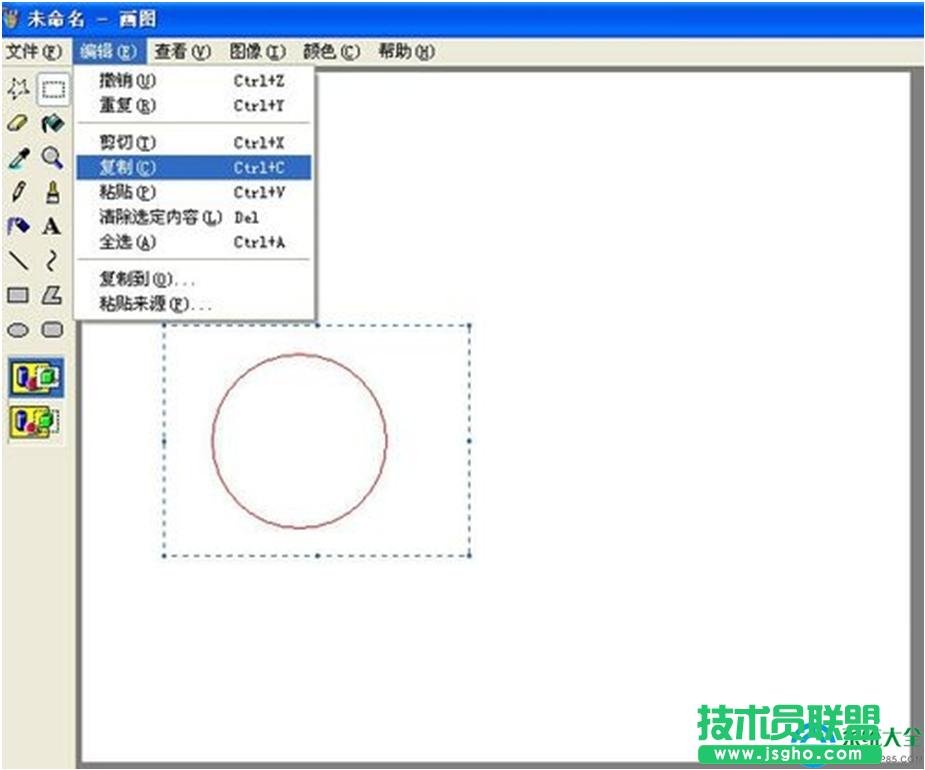
4、再在编辑菜单按粘贴或按ctrl+v粘贴一个圆形;
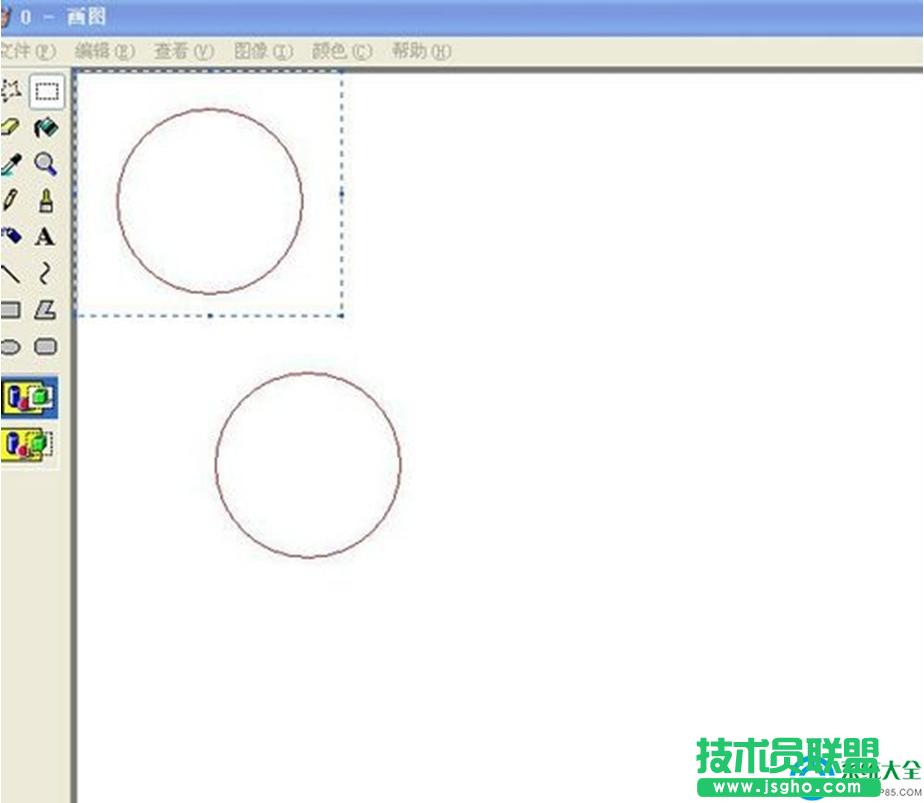
5、将复制的圆形用移动工具,移到下面和第一个圆相交;
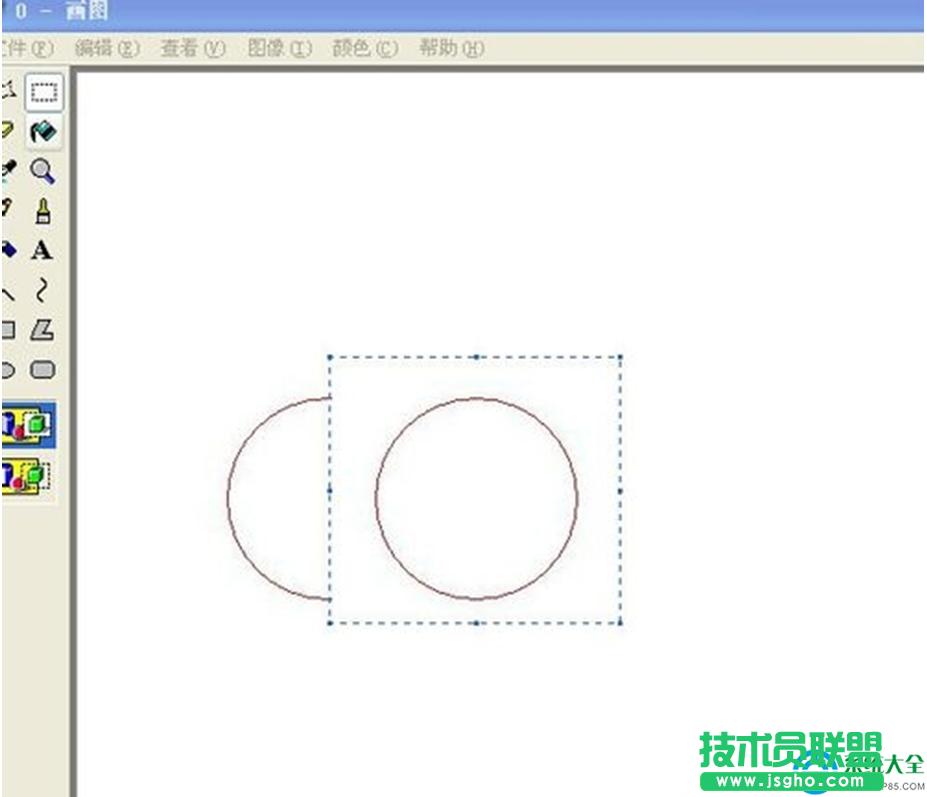
6、发现第二个圆将第一个圆遮住了一部分,很不美观;
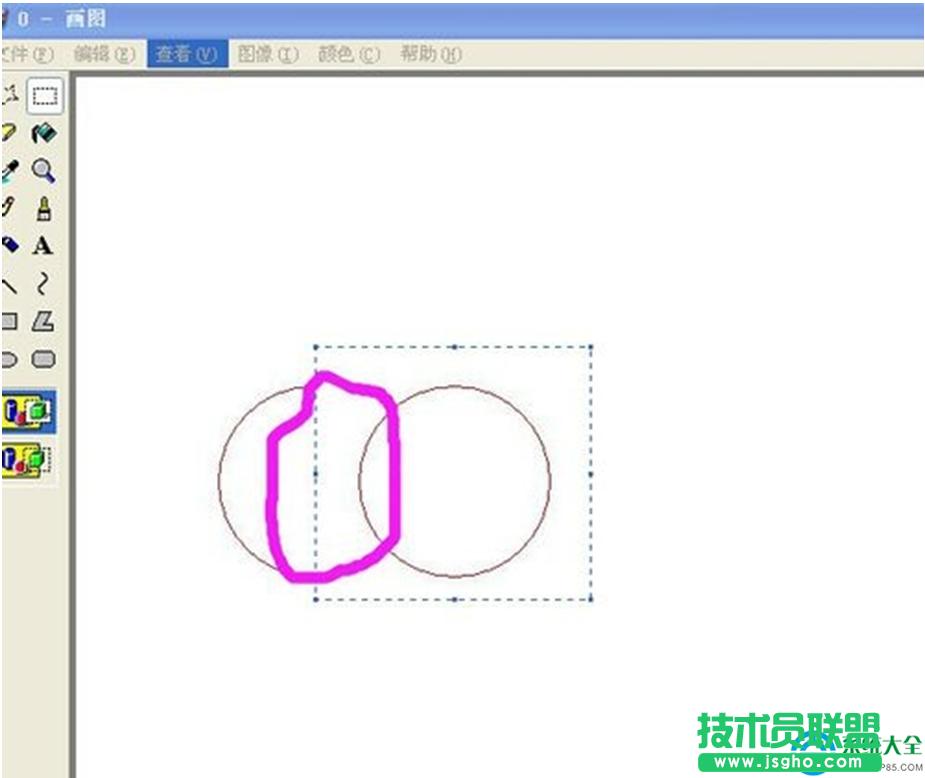
7、我们只要选择下面第二个透明模式,就可以解决这个问题。
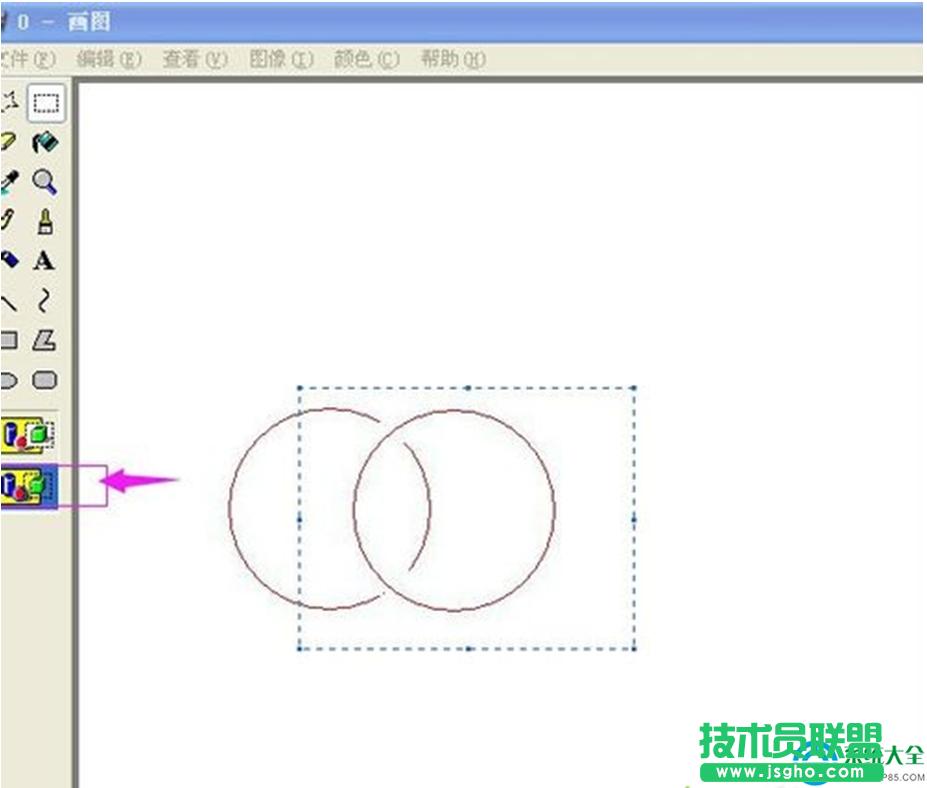
Windows 7简化了许多设计,如快速最大化,窗口半屏显示,跳转列表(Jump List),系统故障快速修复等。Windows 7将会让搜索和使用信息更加简单,包括本地、网络和互联网搜索功能,直观的用户体验将更加高级,还会整合自动化应用程序提交和交叉程序数据透明性。
……